文章目錄
- 1. Windows安裝Cpolar
- 2. 創建Cpolar域名
- 3. 創建企業微信應用
- 4. 定義回調本地接口
- 5. 回調和可信域名接口校驗
- 6. 設置固定Cpolar域名
- 7. 使用固定域名校驗
企業微信開發者在應用的開發測試階段,應用服務通常是部署在開發環境,在有數據回調的開發場景下,企業微信的回調數據無法直接請求到開發環境的服務。
內網穿透工具可以幫助開發者將應用開發調試過程中的回調請求,穿透到本地的開發環境。
Cpolar是一種安全的內網穿透的服務,可以將內網下的本地服務器通過安全隧道暴露至公網,使得公網用戶可以正常訪問內網服務,是一款優秀內網穿透軟件。
下面介紹如何在企業微信開發者中心,通過使用cpolar提供的域名成功驗證回調本地接口服務!
1. Windows安裝Cpolar
cpolar官網:https://www.cpolar.com/
訪問cpolar官網,注冊一個賬號,然后下載并安裝客戶端,具體安裝教程可以參考官網文檔教程。
- windows系統:在官網下載安裝包后,雙擊安裝包一路默認安裝即可。
- linux系統:支持一鍵自動安裝腳本,詳細請參考官網文檔——入門指南
cpolar安裝成功后,在瀏覽器上訪問本地9200端口【http://localhost:9200】,使用cpolar賬號登錄。
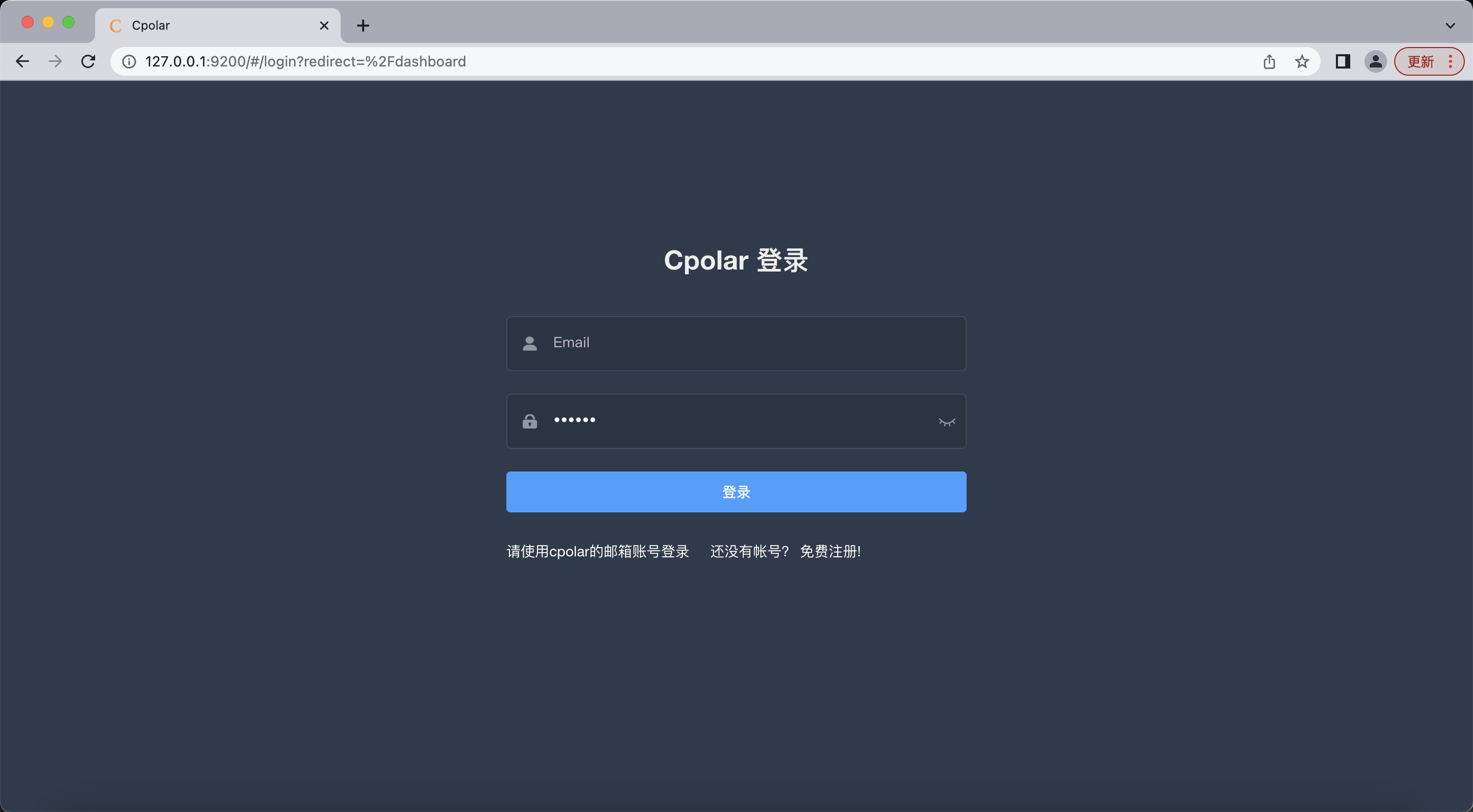
2. 創建Cpolar域名
登錄后,點擊左側儀表盤的隧道管理——創建隧道,創建一個本地服務的http隧道
- 隧道名稱:可自定義命名,注意不要與已有的隧道名稱重復
- 協議:選擇 http
- 本地地址:8080 (回調自己本地服務的端口)
- 域名類型:免費選擇隨機域名
- 地區:選擇China
點擊創建
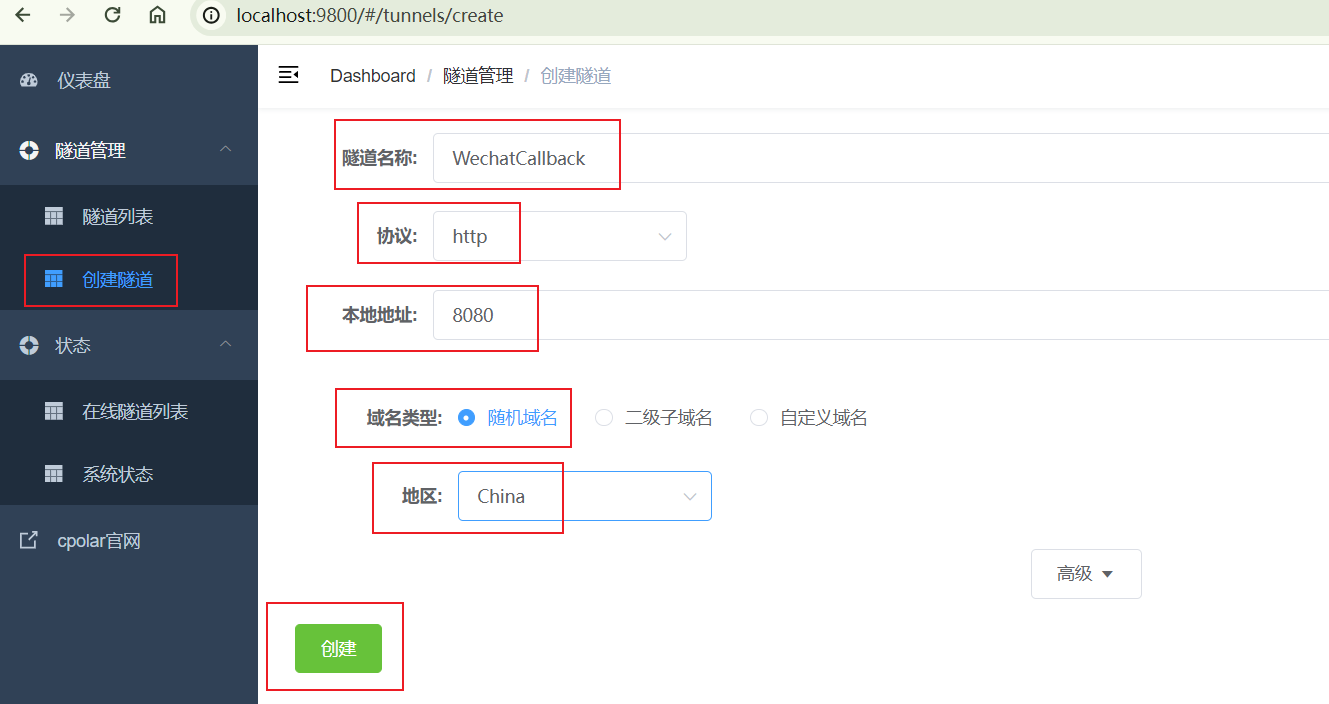
隧道創建成功后,點擊左側的狀態——在線隧道列表,查看所生成的域名地址,有兩種訪問方式,一種是http 和https,域名我們需要記住,稍后在企業微信開發者中心創建應用的時候需要填寫該域名!
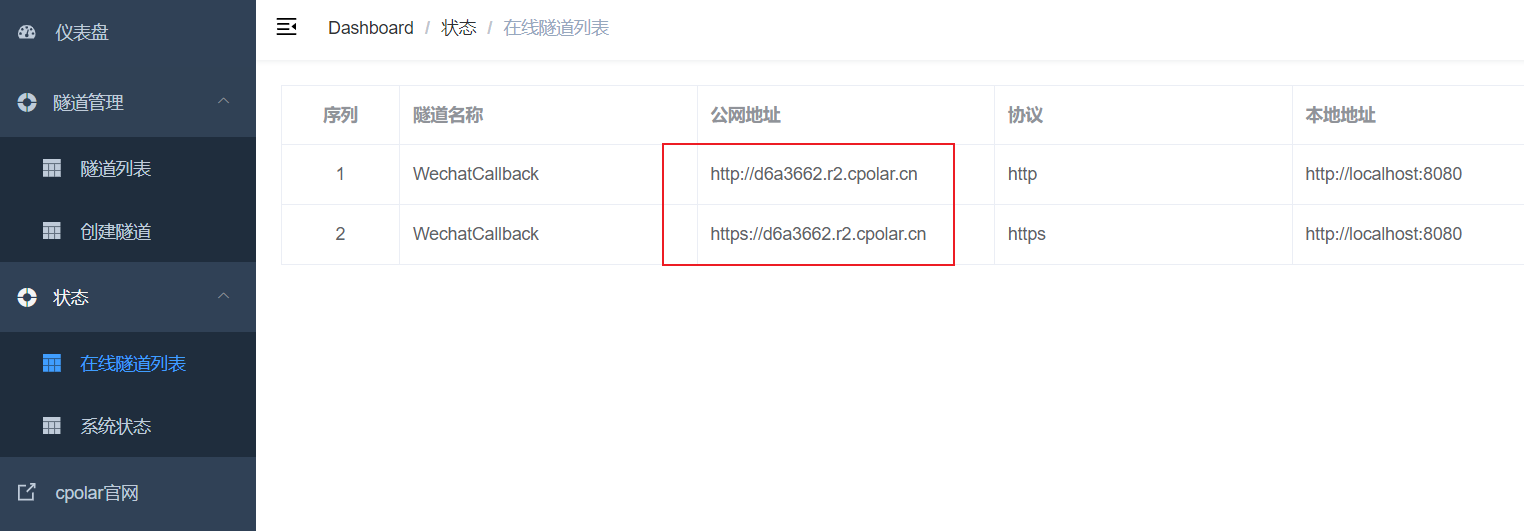
3. 創建企業微信應用
進入微信企業開發者中心,登錄后,點擊上方工具,再點擊左側網頁應用開發,進入創建應用界面,點擊創建應用
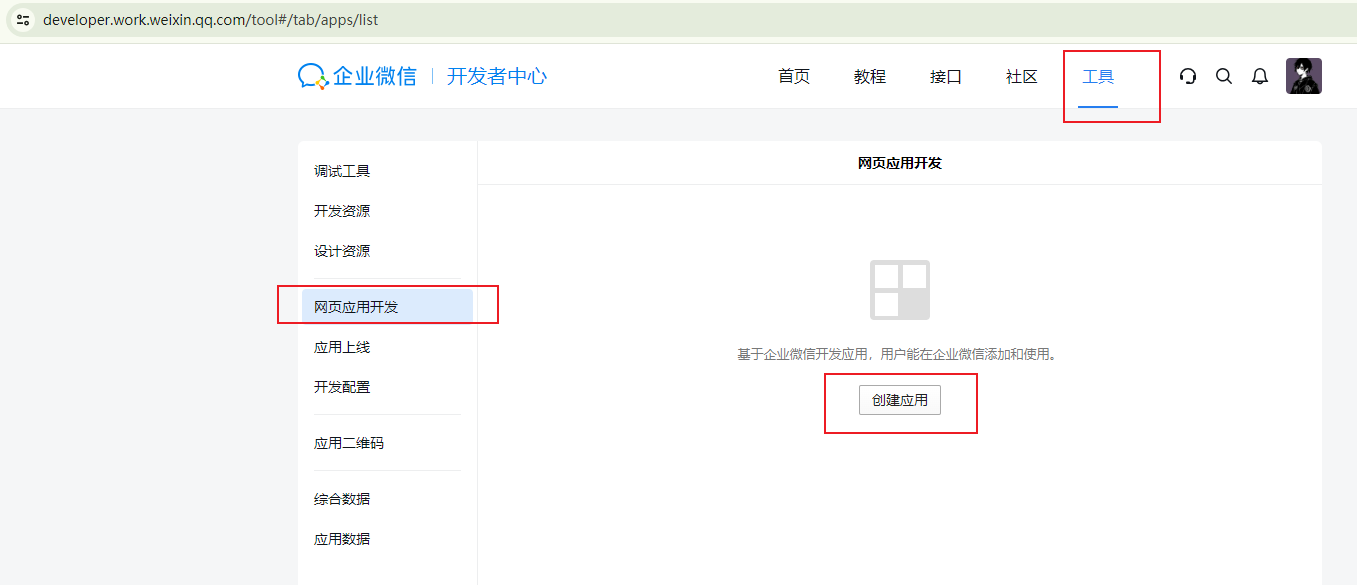
填寫相關的信息,點擊下一步,配置開發信息
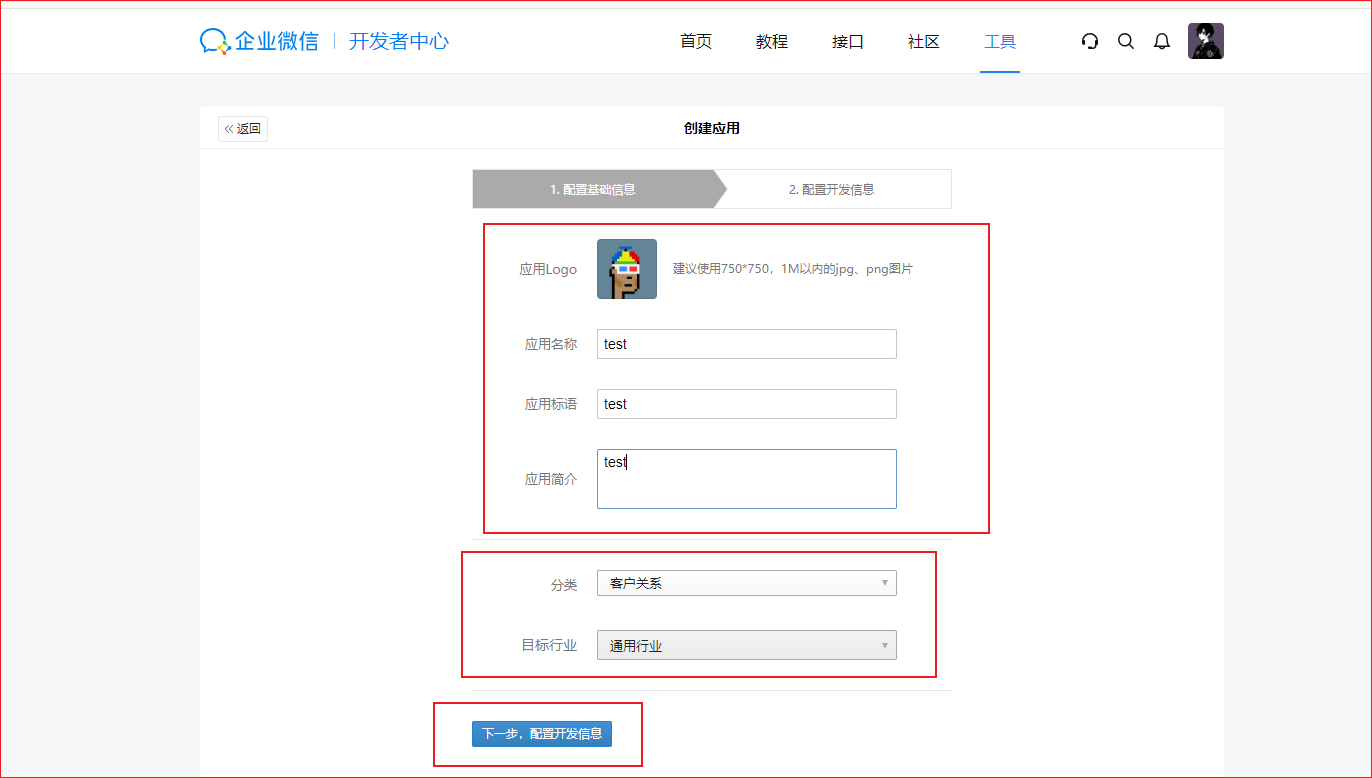
把要求填寫的域名信息填寫上面我們在cpolar中創建的域名,然后點擊創建應用
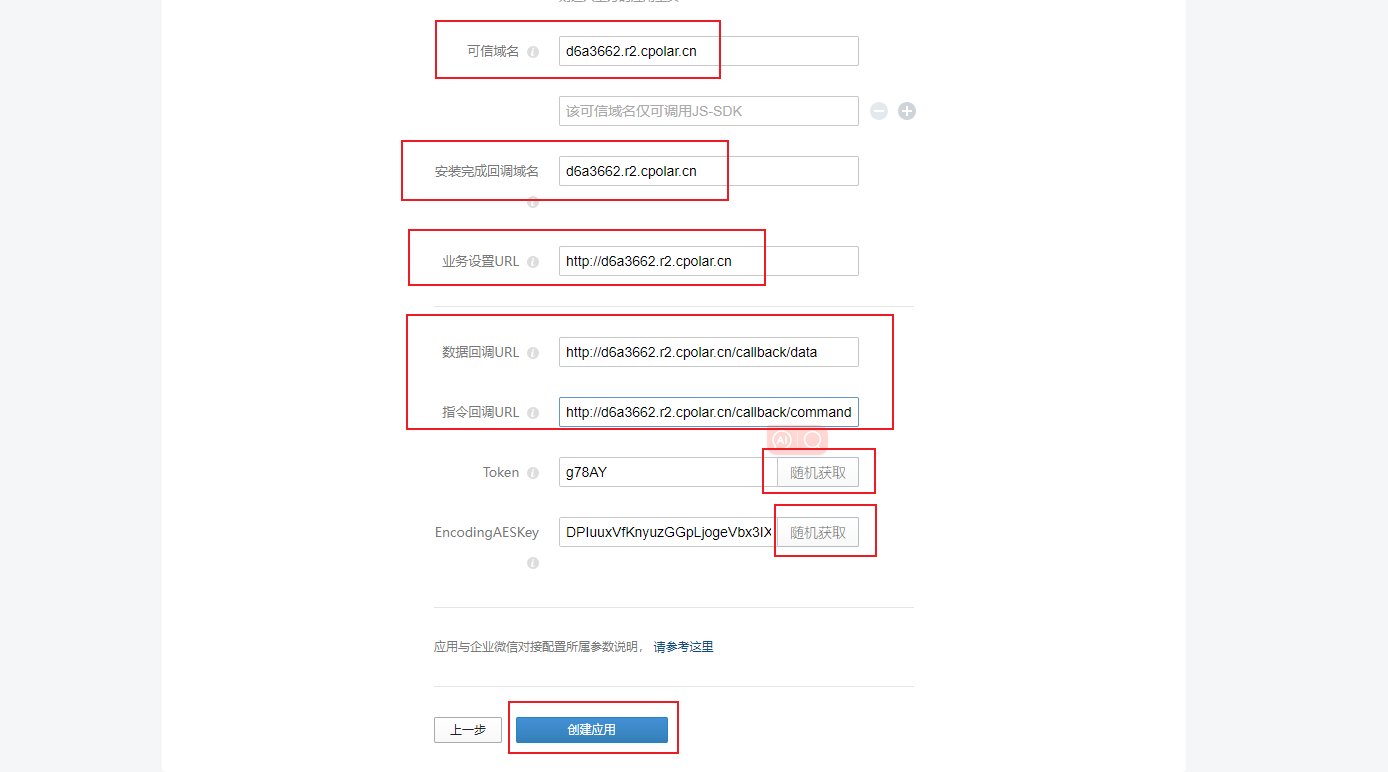
創建后,我們可以看到,提示沒有驗證成功,因為后端接口服務沒有開啟,下面我們針對可信域名,回調數據接口在服務端編寫相關的接口,上傳可信域名校驗文件,并啟動服務完成驗證
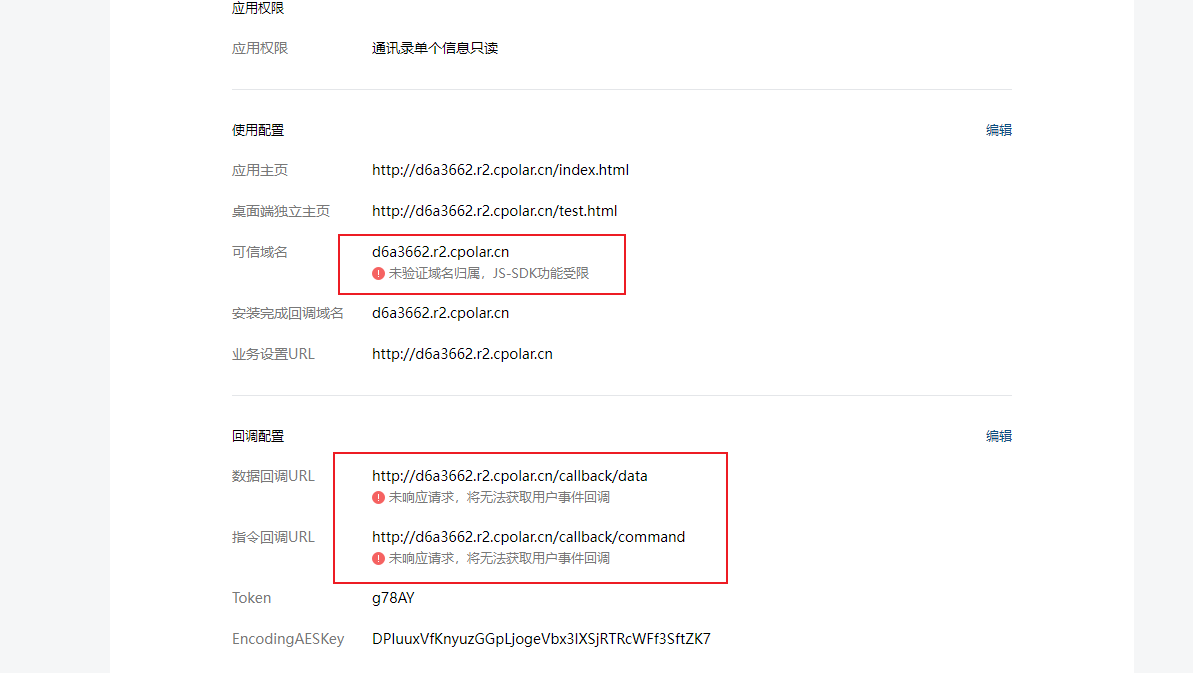
4. 定義回調本地接口
我們按照企業微信相關文檔要求,編寫回調校驗接口,接口邏輯是一樣的,同時把可信域名校驗文件放到靜態文件根目錄下面,具體以您自己本地服務為準,本例只是以Java Spring Boot 為例子,設置后,運行本地接口服務,注意服務端口需要設置和cpolar中填寫的端口一致,本例是8080端口!
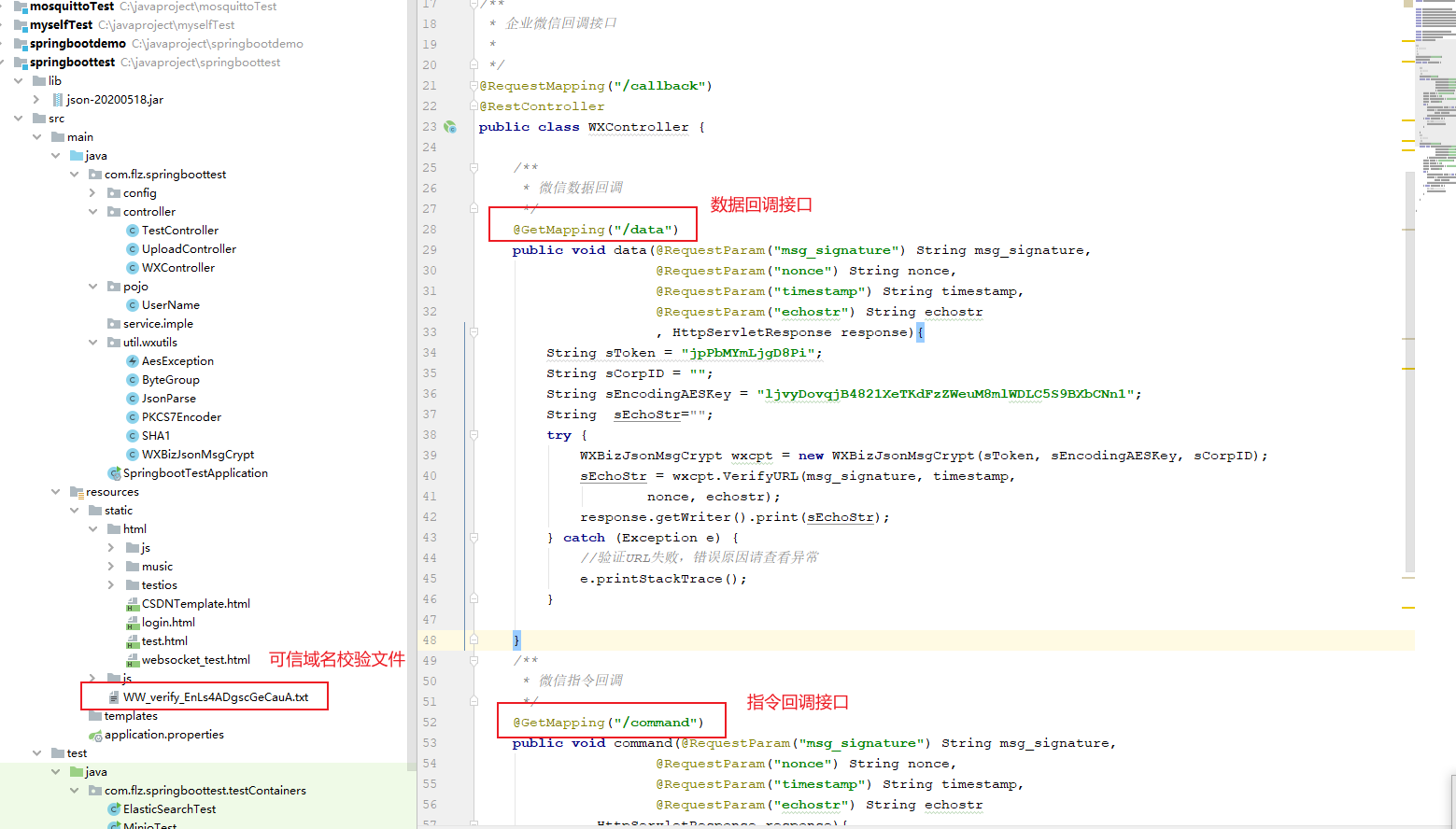
5. 回調和可信域名接口校驗
上面我們啟動運行本地接口服務后,再次打開企業微信開發者中心,應用參數界面,開始可信域名校驗,點擊校驗可信域名歸屬,
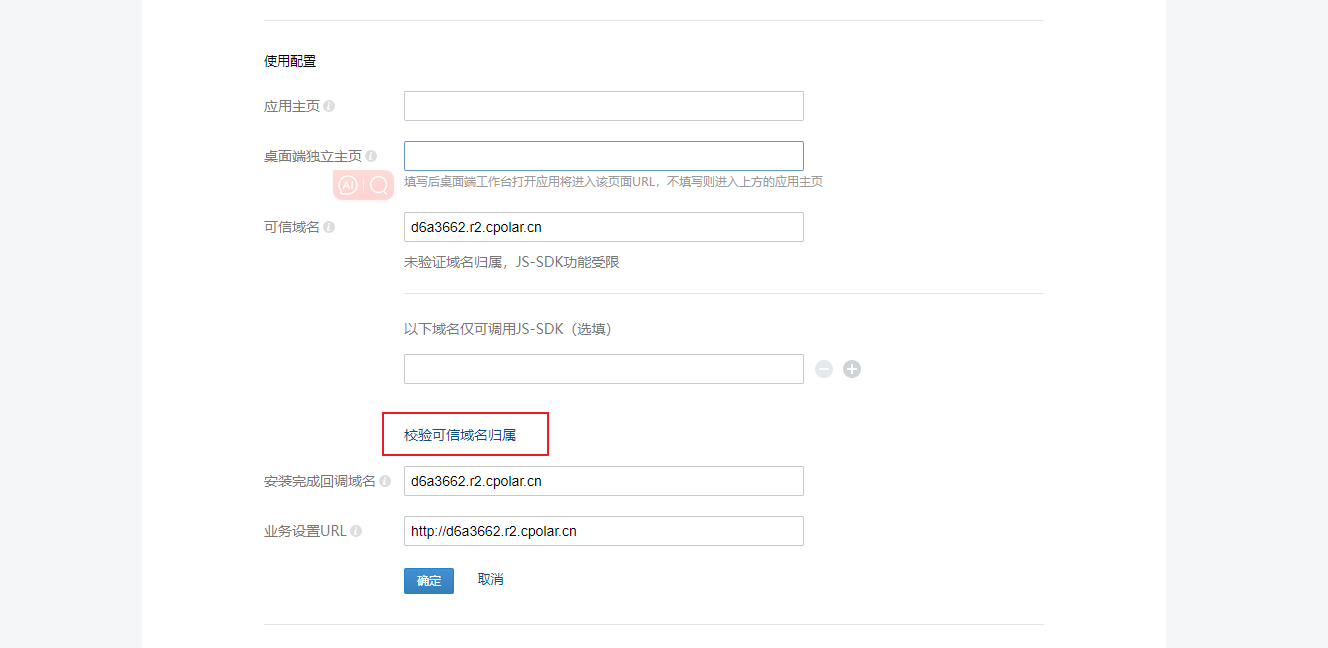
然后可以看到已驗證,校驗通過了,下面進行回調接口校驗
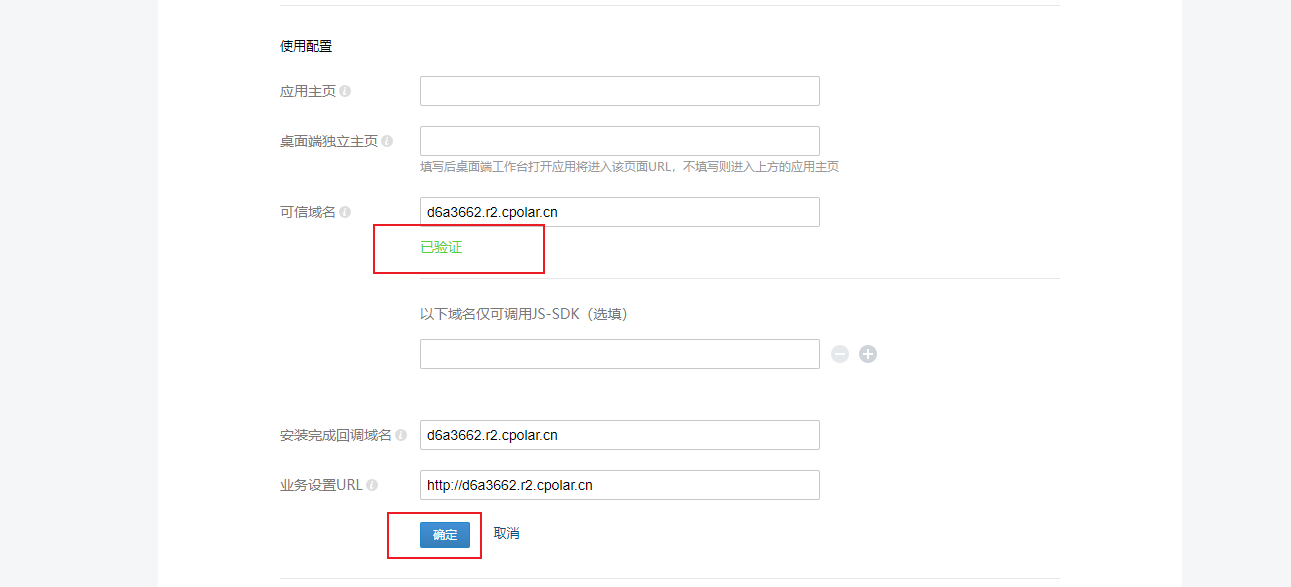
分別點擊兩個URL申請校驗
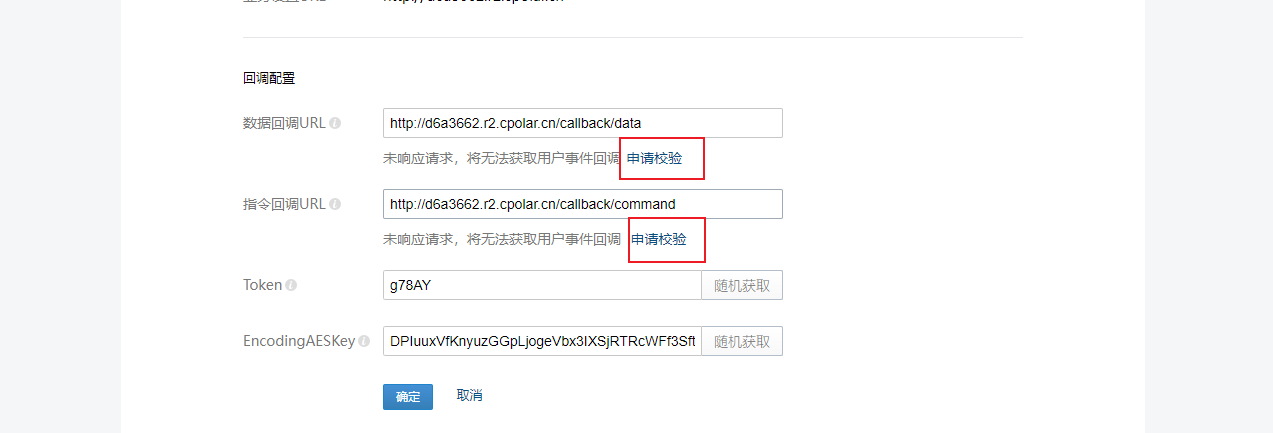
可以看到,全部校驗成功了,無公網IP,無公網服務器,使用cpolar域名同樣可以完成企業微信網頁應用開發調試
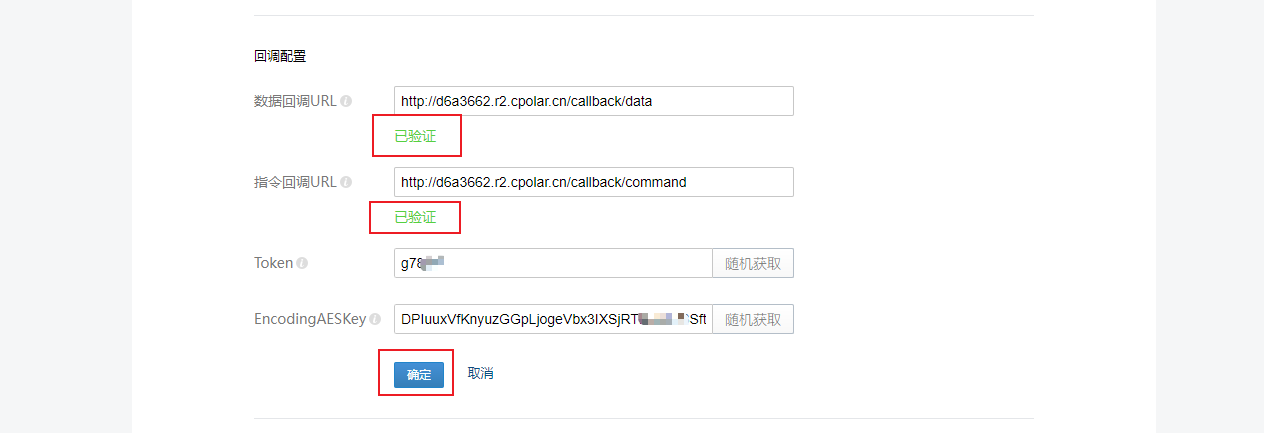
小結
為了更好地演示,我們在前述過程中使用了cpolar生成的隧道,其公網地址是隨機生成的。
這種隨機地址的優勢在于建立速度快,可以立即使用。然而,它的缺點是網址由隨機字符生成,不太容易記憶(例如:3ad5da5.r10.cpolar.top)。另外,這個地址在24小時內會發生隨機變化,更適合于臨時使用。
通常一般會使用固定二級子域名,原因是我希望將網址發送給同事或客戶時,它是一個固定、易記的公網地址(例如:callbacktest.cpolar.cn),這樣更顯正式,便于流交協作。
6. 設置固定Cpolar域名
由于以上使用cpolar所創建的隧道使用的是隨機公網地址,24小時內會隨機變化,不利于長期遠程訪問。因此我們可以為其配置二級子域名,該地址為固定地址域名,不會隨機變化【ps:cpolar.cn已備案】S
注意需要將cpolar套餐升級至基礎套餐或以上,且每個套餐對應的帶寬不一樣。【cpolar.cn已備案】
登錄cpolar官網后臺,點擊左側的預留,選擇保留二級子域名,設置一個二級子域名名稱,點擊保留,保留成功后復制保留的二級子域名名稱
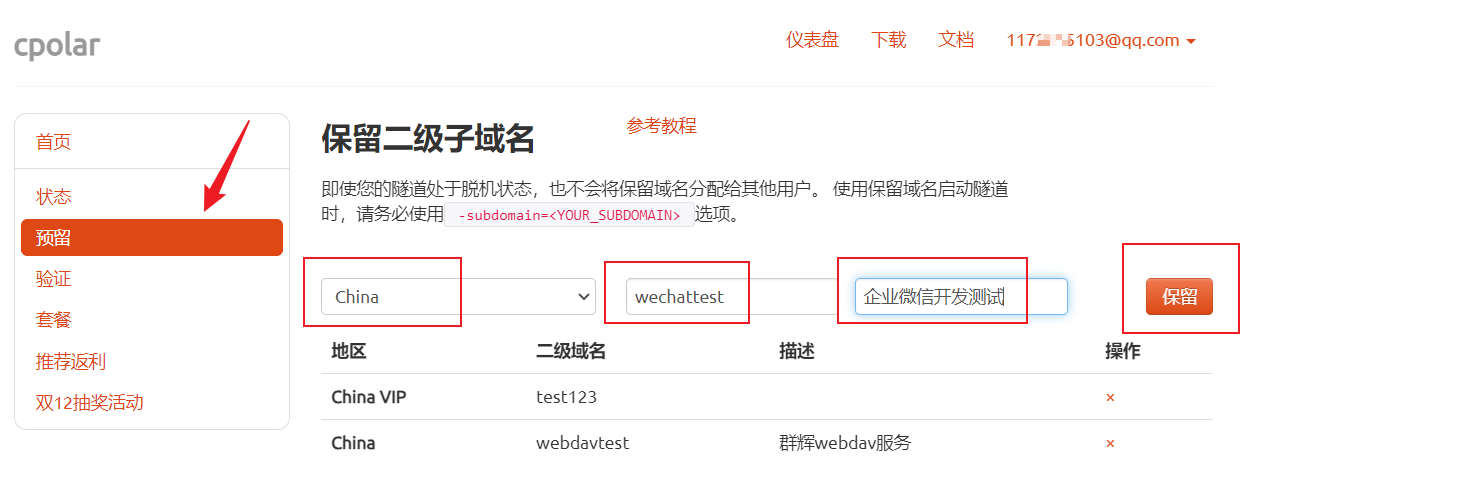
保留成功后復制保留的二級子域名地址
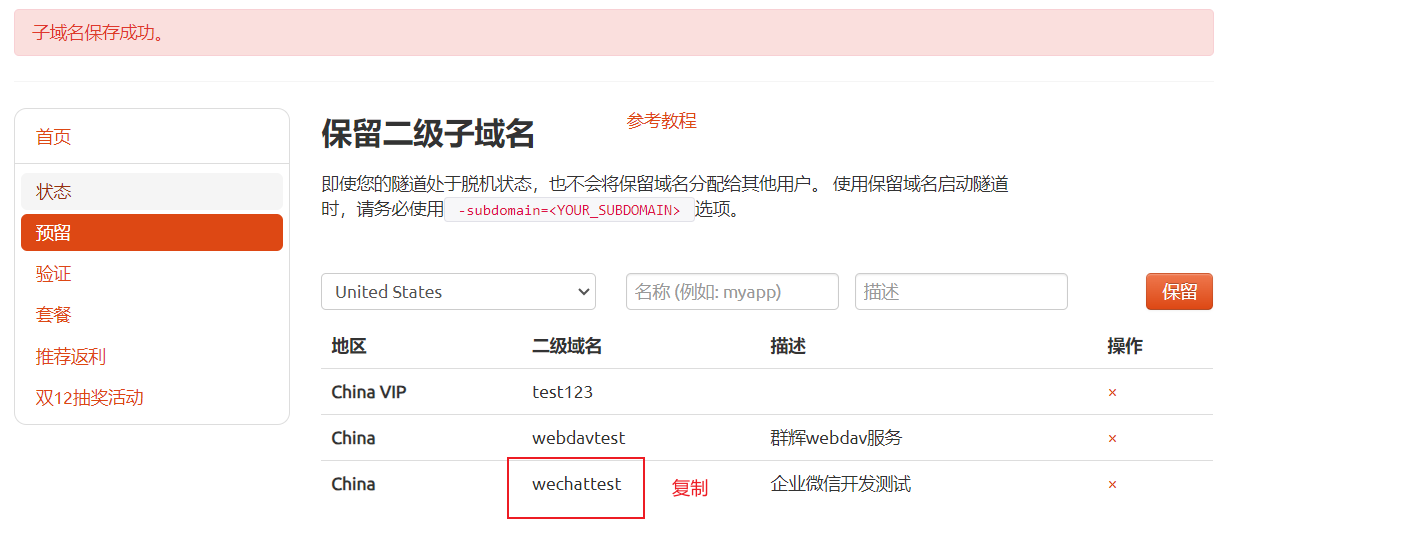
登錄cpolar web UI管理界面,點擊左側儀表盤的隧道管理——隧道列表,找到所要配置的隧道,點擊右側的編輯
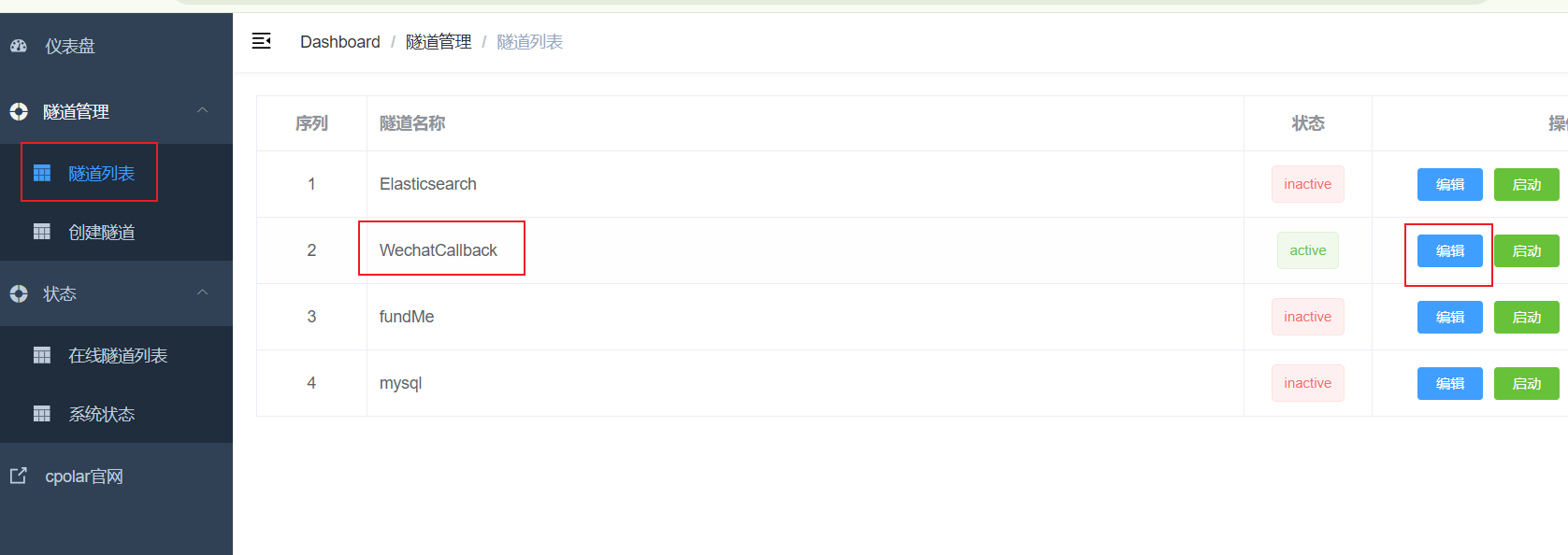
修改隧道信息,將保留成功的二級子域名配置到隧道中
- 域名類型:選擇二級子域名
- Sub Domain:填寫保留成功的二級子域名
點擊更新

更新完成后,打開在線隧道列表,此時可以看到公網地址已經發生變化,地址名稱也變成了保留和固定的域名名稱,域名設置固定成功后,下面進行修改之前的設置的域名參數,換成固定的域名地址!
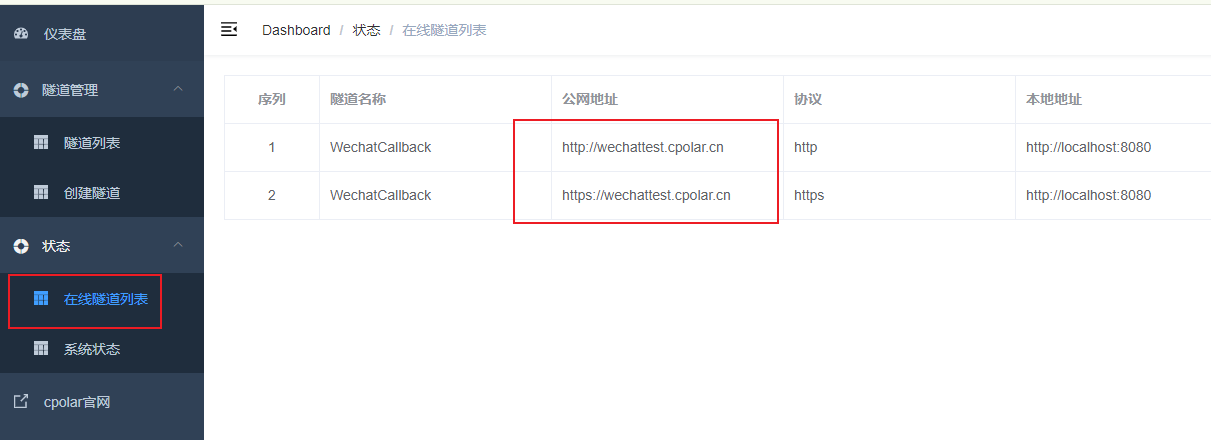
7. 使用固定域名校驗
下面把企業微信開發者里面的應用配置參數地址換成cpolar中固定的域名地址,首先可信域名驗證修改,點擊編輯
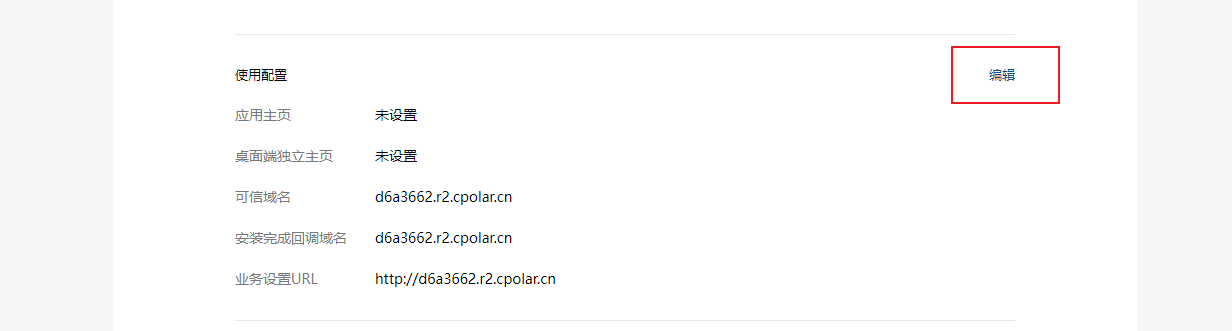
然后換成cpolar固定的域名,重新點擊校驗
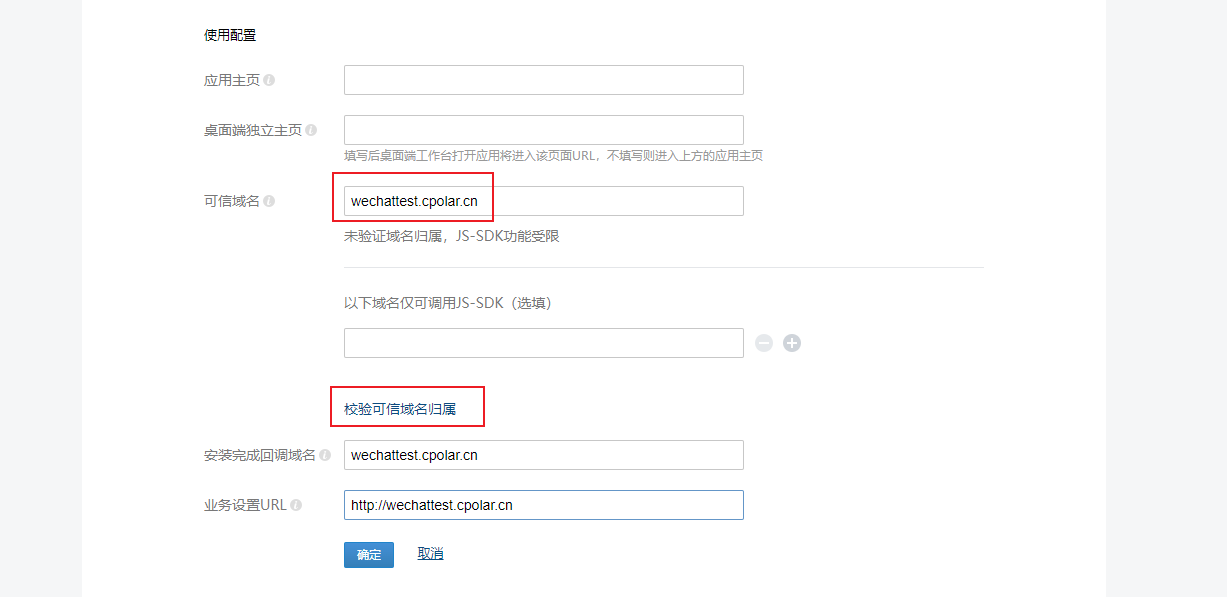
可以看到同樣校驗成功
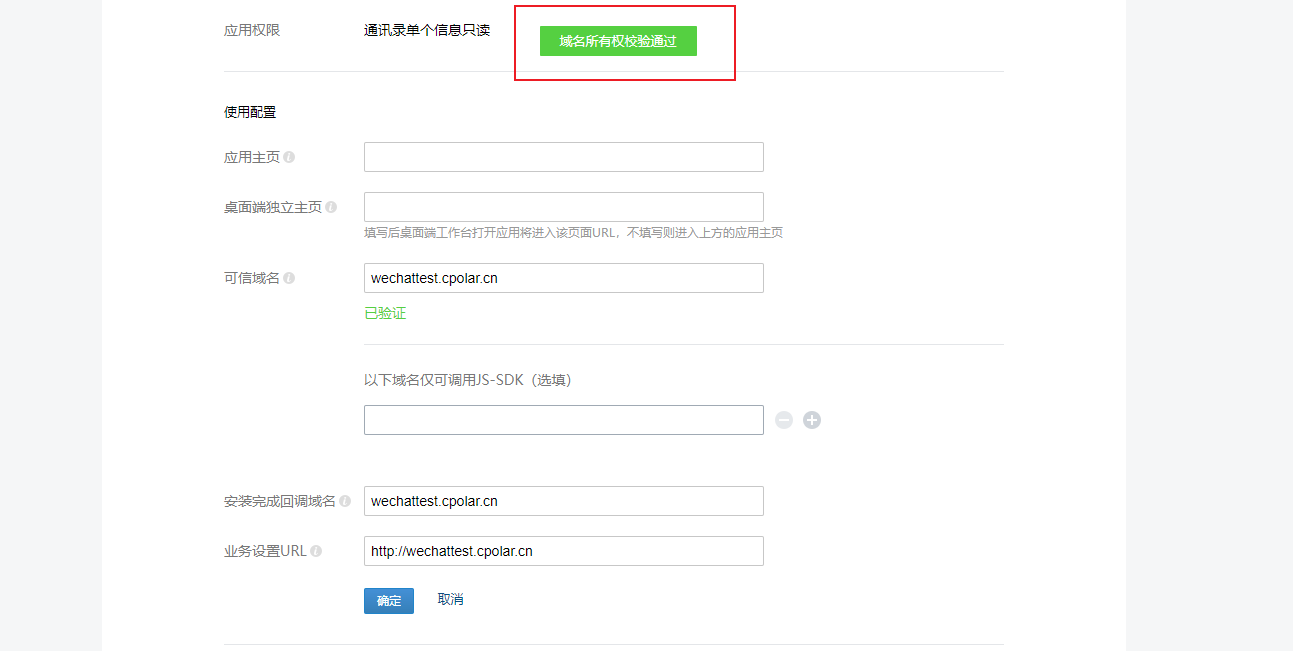
同樣的方法,回調接口校驗也是成功,這樣一個cpolar固定域名就設置好了.
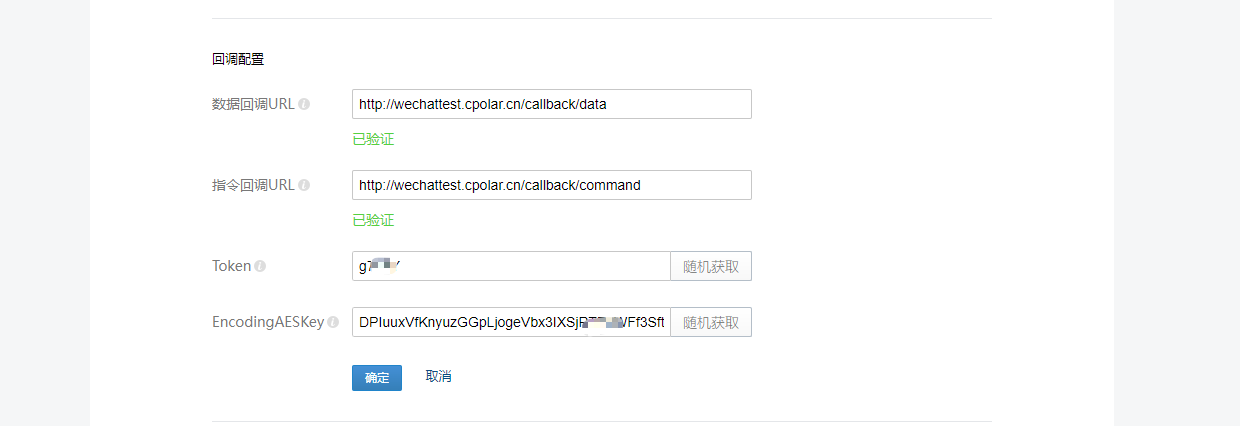






)
)

)


)


![[newstarctf2023] --RE wp](http://pic.xiahunao.cn/[newstarctf2023] --RE wp)
)


| 如何評估RAG系統)